清理C盘空间:实用技巧与系统优化指南
随着电脑使用时间增长,C盘空间不足的问题逐渐成为困扰用户的常见难题,系统运行变慢、软件频繁卡顿、甚至无法更新系统,都可能与C盘容量紧张有关,本文将从实际操作出发,提供一套系统化的清理方案,帮助用户高效释放C盘空间,同时确保系统稳定性。
第一步:识别占用空间的“罪魁祸首”
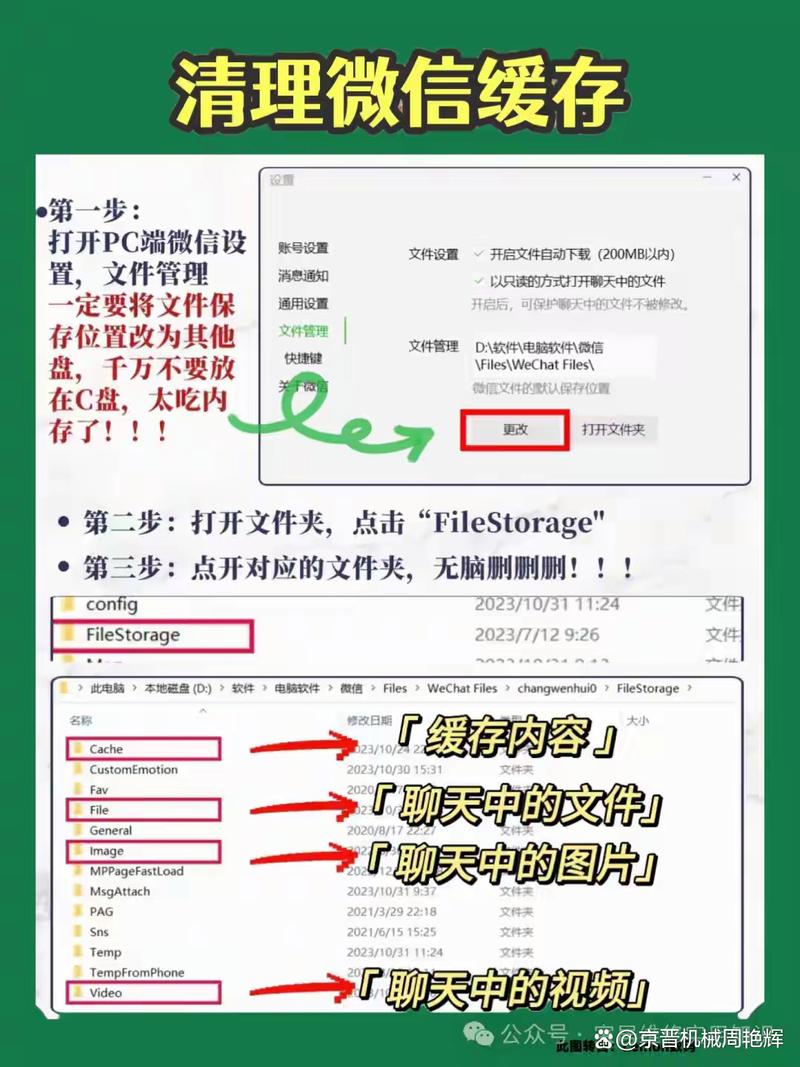
清理C盘前,需先明确哪些文件占用了大量空间,Windows系统内置的“存储感知”功能(路径:设置 > 系统 > 存储)可直观展示各分类文件的占用情况,包括临时文件、应用程序、文档等,重点关注以下三类:
1、系统缓存与临时文件:Windows更新残留、浏览器缓存、软件安装包等长期堆积会占用数GB空间。
2、冗余程序与功能:部分软件默认安装到C盘且长期闲置,或系统自带功能(如旧版Windows备份)未被清理。
3、用户文件误存:部分用户习惯将下载内容、视频或大型文档直接保存到桌面或“我的文档”,导致C盘负担加重。
**第二步:彻底清理系统垃圾文件
1. 使用系统工具深度清理
打开“磁盘清理”工具(搜索栏输入“磁盘清理”),选择C盘并勾选“临时文件”“系统错误内存转储文件”“Windows更新清理”等选项,若曾升级系统版本,可点击“清理系统文件”删除旧版本Windows备份(通常节省5-20GB空间)。
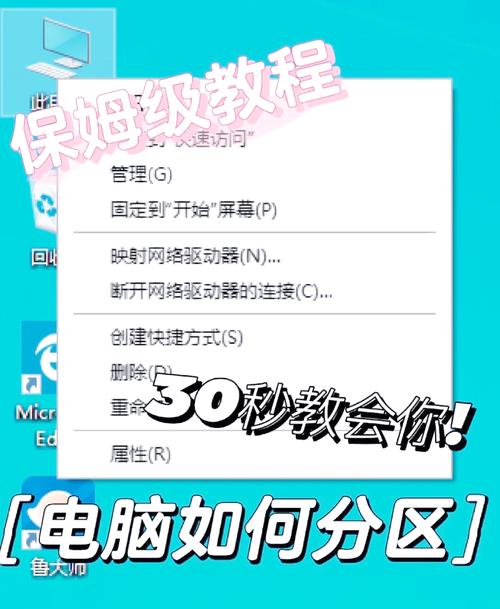
2. 手动删除第三方缓存
部分软件(如微信、Photoshop)的缓存路径默认在C盘,例如微信文件存储路径可通过设置修改至其他分区;浏览器缓存可通过Ctrl+Shift+Del快捷键直接清除历史记录与下载文件。
3. 重置或压缩系统功能
关闭休眠文件:以管理员身份运行命令提示符,输入powercfg -h off,可释放与内存大小相当的休眠文件(如16GB内存可腾出16GB空间)。
压缩系统文件夹:对C盘右键选择“属性 > 磁盘清理 > 压缩驱动器以节省空间”,但需注意此操作可能轻微影响性能。
**第三步:迁移非必要文件与程序
1. 转移用户文件夹位置
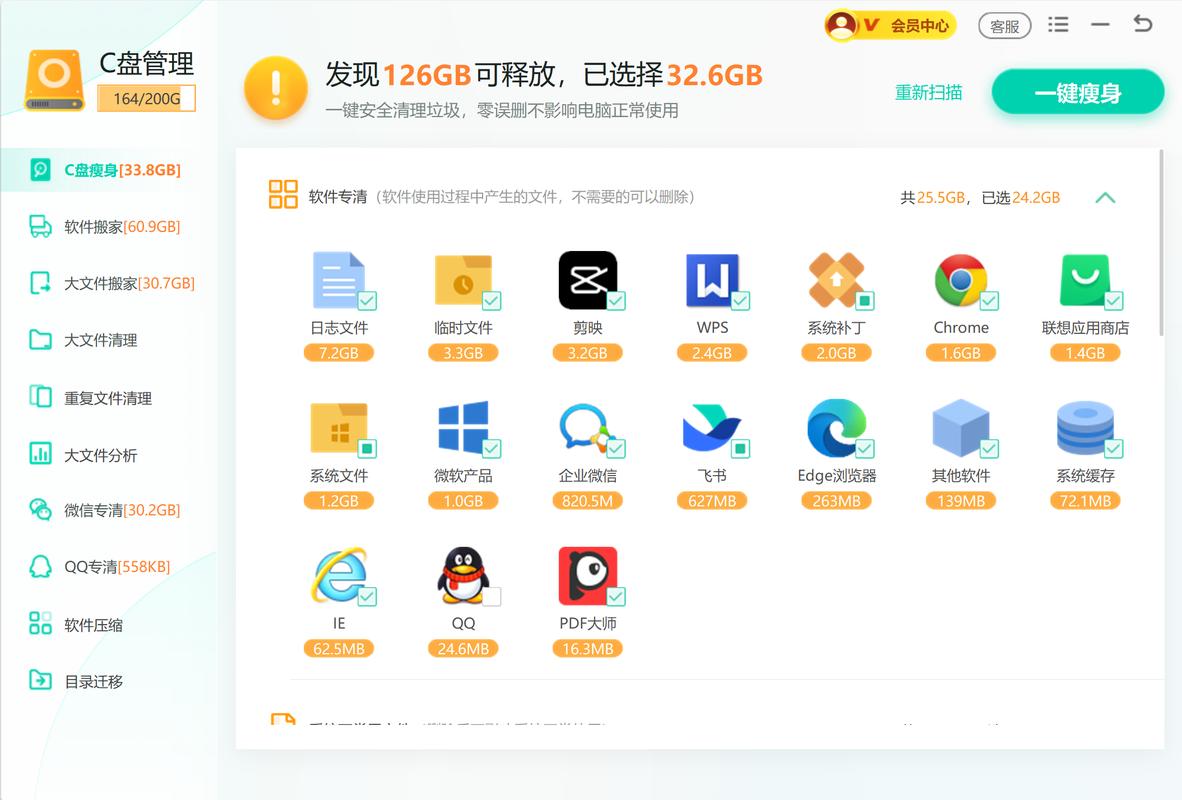
桌面、文档、下载等文件夹默认位于C盘,可右键点击这些文件夹,选择“属性 > 位置”,将其路径修改至其他分区,此操作无需重装系统,且数据会自动迁移。
2. 重新安装或移动大型软件
已安装的软件(如游戏、设计工具)若占用C盘过多,建议卸载后重新安装至其他分区,部分软件(如Steam)支持直接迁移库位置,无需重复下载。
3. 利用符号链接分散压力
对于无法更改路径的软件数据(如某些游戏的存档文件),可使用符号链接工具(如mklink命令)将其实际存储位置指向其他分区,系统仍会识别为C盘路径。
第四步:优化系统设置预防空间告急
1. 限制系统自动更新与备份
调整虚拟内存:进入“高级系统设置 > 性能设置 > 高级 > 虚拟内存”,将页面文件移至其他分区,或根据内存大小自定义尺寸(如16GB内存可设为4-8GB)。
关闭系统还原点:在“系统保护”设置中删除旧还原点,仅保留最近一次备份。
2. 开启存储感知自动化清理
在“存储设置”中开启“存储感知”功能,设置自动清理回收站、下载文件夹中超过30天的文件。
3. 定期检查隐藏大文件
使用工具如TreeSize Free扫描C盘,定位隐藏的大体积文件(如日志文件、错误报告),按需删除或压缩。
**注意事项与风险规避
避免误删系统关键文件:手动清理时切勿删除名称含“Windows”“Program Files”的文件夹,或扩展名为.sys、.dll的文件。
谨慎使用第三方清理工具:部分工具可能过度清理导致系统异常,建议优先选择口碑较好的软件(如CCleaner),并备份重要数据。
固态硬盘(SSD)需特殊注意:频繁写入可能影响寿命,建议为SSD预留至少15%的剩余空间以维持性能。
个人观点
C盘空间管理本质是长期习惯的养成,与其依赖一次性清理,不如从源头减少冗余数据的产生——如下载文件时主动选择其他分区、定期卸载闲置软件、关闭无用的自动备份功能,对于普通用户,每月花10分钟检查存储状态,结合系统工具维护,即可避免C盘“爆红”的尴尬,若追求极致效率,可尝试将系统升级至Windows 11,其存储管理功能更加智能化,能自动标记重复文件与大文件,进一步降低手动维护成本。
内容摘自:https://news.huochengrm.cn/cygs/36293.html
 鄂ICP备2024089280号-2
鄂ICP备2024089280号-2